Comment transférer des mémos vocaux d'un iPhone à un ordinateur (Win / Mac)
Transférer des mémos vocaux de l'iPhone à l'ordinateurC’est le meilleur moyen de conserver une copie de sauvegarde de vos mémos vocaux afin de pouvoir y accéder ultérieurement, chaque fois que vous en aurez besoin. Les gens déplacent généralement les mémos vocaux vers l'ordinateur pour conserver une copie de ces fichiers et même pour libérer de l'espace sur leur iPhone. Une fois les mémos vocaux transférés sur votre ordinateur, vous pouvez les récupérer à tout moment sur votre iPhone. Dans cet article, vous apprendrez les 4 meilleurs moyens de transférer des mémos vocaux d'un iPhone à un ordinateur. Il suffit de parcourir toutes les méthodes et de choisir la meilleure méthode qui vous convient. Alors, commençons.
- Méthode 1: comment transférer des mémos vocaux depuis l'iPhone avec iTunes
- Way 2: comment transférer des mémos vocaux d'un iPhone à un ordinateur avec iCareFone
- Way 3: Comment exporter des mémos vocaux depuis l'iPhone avec le bouton de partage
- Voie 4: Comment transférer des mémos vocaux d'un iPhone à un Mac avec Airdrop
Méthode 1: comment transférer des mémos vocaux depuis l'iPhone avec iTunes
Transférer des mémos vocaux d'iPhone vers iTunes estla première méthode qui préoccupe tout le monde. iTunes est l'application la plus couramment utilisée par les utilisateurs Apple. Dès que vous connectez votre appareil à iTunes, il se synchronise automatiquement et les mémos vocaux apparaissent sur iTunes. Si vous ne le recevez pas, essayez manuellement de synchroniser les mémos vocaux sur votre ordinateur.
Remarque: Téléchargez et installez la dernière version d’iTunes sur votre PC.
1. Connectez votre iPhone à votre ordinateur à l'aide du synchroniseur USB. Il détectera votre iPhone si vous avez déjà synchronisé. Sinon, vous devrez cliquer sur l'option "Confiance" sur votre iPhone pour vous connecter à l'ordinateur.
2. Localisez votre iPhone sur le côté gauche d’iTunes, puis cliquez dessus avec le bouton droit de la souris.
3. Cliquez sur l'option “Sync”. Vous pouvez voir les messages indiquant que de nouveaux mémos vocaux sont trouvés et que vous souhaitiez les copier ou non.
4. Cliquez sur «Copier les mémos vocaux» pour synchroniser les mémos vocaux.

5. Tous les mémos vocaux seront sauvegardés sur votre ordinateur.
6. Pour les localiser sur votre ordinateur:
- Fenêtre: allez dans l’Explorateur de fichiers puis dans C: Mémos UsersNAMEMusiciTunesiTunes MediaVoice
- Mac - Allez dans le Finder puis allez dans / Utilisateurs / NOM / Musique / iTunes / iTunes Media / Mémos vocales
7. Vous pouvez trouver tous les mémos vocaux à cet endroit en fonction de la date et de l'heure auxquelles ils ont été enregistrés au format .m4a ou MP4. Ces mémos vocaux peuvent être ouverts dans différents lecteurs multimédias.

Way 2: comment transférer des mémos vocaux d'un iPhone à un ordinateur avec iCareFone
Le moyen le plus rapide et le plus simple de transférer la voixLes mémos d'iPhone vers ordinateur utilisent https://www.tenorshare.com/products/icarefone.html .iCareFone vous permet de déplacer facilement des mémos vocaux en quelques minutes et en quelques clics. Il y a deux façons de transférer: les appareils iOS à l'ordinateur et vice-versa. Il supporte à la fois Mac et Windows. Vous pouvez exporter des mémos vocaux d'iPhone vers un ordinateur en bloc ou de manière sélective. Il prend également en charge l'iPhone X, l'iPhone 8/8 Plus, l'iPhone 7/7 Plus, l'iPhone 6 / 6s et d'autres modèles précédents.
Processus sur la manière de transférer des mémos vocaux d'iPhone vers un PC / Mac avec iCareFone:
1. Commencez par télécharger, installer et lancer Tenorshare iCareFone sur votre ordinateur.
2. Ensuite, connectez votre iPhone à l'ordinateur à l'aide d'un câble USB.
3. Si la boîte de dialogue «Faites confiance à cet ordinateur» apparaît sur votre ordinateur, déverrouillez votre iPhone pour entrer le code d'authentification permettant de connecter votre téléphone à un ordinateur.
4. Cliquez sur l'option «Sauvegarder et restaurer» que vous trouvez en haut de la barre de menus.
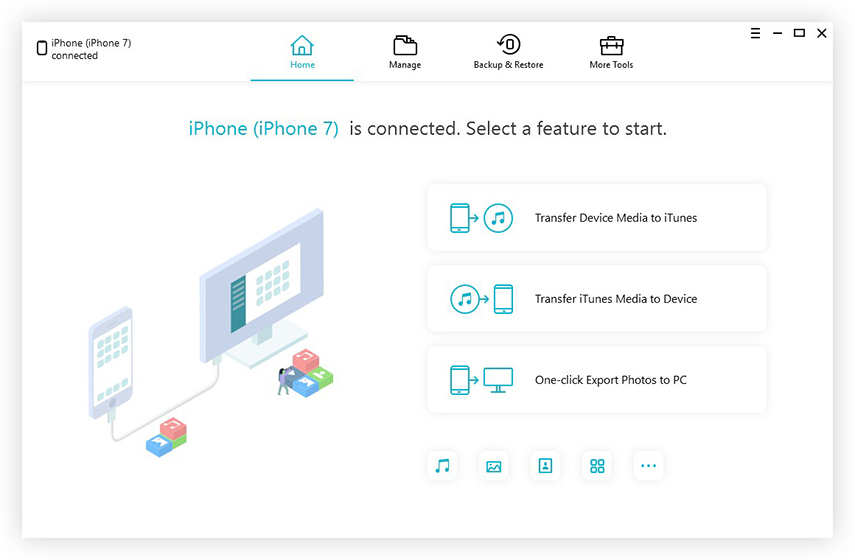
5. Sélectionnez maintenant l'option “Mémos vocaux” dans la liste.
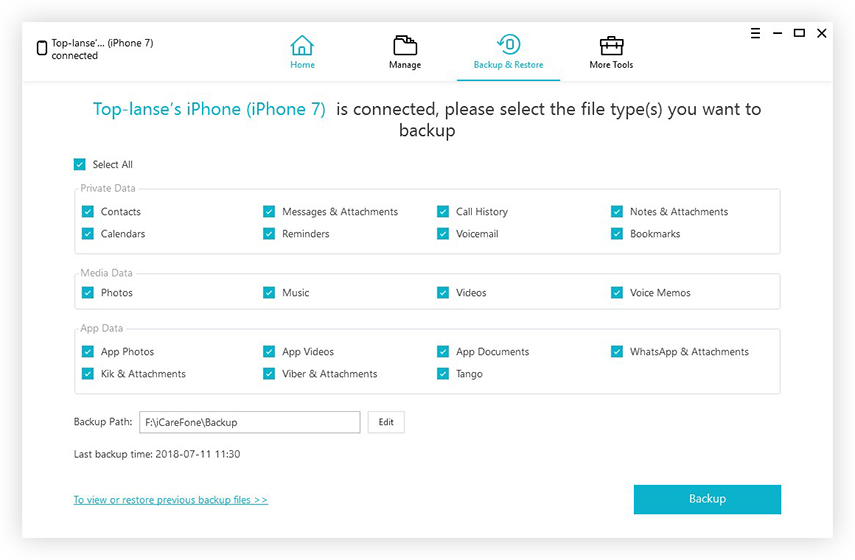
6. Cliquez sur «Sauvegarder», cela prendra un peu de temps pour terminer le processus de sauvegarde. Une fois terminé, vous pouvez afficher les mémos vocaux sauvegardés.

Way 3: Comment exporter des mémos vocaux depuis l'iPhone avec le bouton de partage
Exportation de mémos vocaux d'iPhone vers un ordinateuravec l'aide du bouton de partage est la méthode suivante qui vous permet de recevoir vos mémos vocaux sur un ordinateur par courrier électronique. Ouvrez simplement les mémos vocaux sur votre iPhone et appuyez sur le bouton de partage pour envoyer par courrier électronique. Suivez les étapes pour savoir clairement.
Processus pour obtenir des mémos vocaux sur l'iPhone:
1. Ouvrez les mémos vocaux et appuyez sur l’icône de partage.
2. Cliquez sur l'option mail parmi les différentes options.
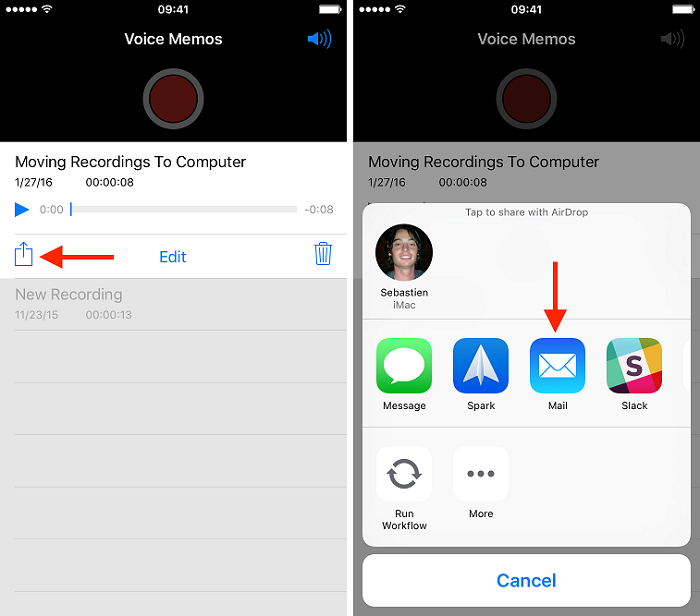
3. Vous pouvez voir les nouveaux courriels sur votre écran. Il vous suffit de saisir l'adresse e-mail à laquelle vous souhaitez envoyer ces mémos vocaux >> Cliquez sur Envoyer.
4. Sur votre ordinateur, connectez-vous au même compte de messagerie et téléchargez-le sur votre disque.
Voie 4: Comment transférer des mémos vocaux d'un iPhone à un Mac avec Airdrop
Transférer des mémos vocaux d'iPhone vers Mac avecAirDrop est une autre méthode qui facilite votre travail de transfert et vous permet d'acquérir des mémos vocaux sur votre Mac sans aucun problème. Cette méthode est un peu complexe par rapport aux autres méthodes mentionnées ci-dessus. Assurez-vous donc de suivre les étapes correctement et attentivement pour synchroniser les mémos vocaux.
Remarque: Activer Wi-Fi et Bluetooth car AirDrop ne fonctionne que lorsque les deux sont activés.
1. Accédez au Centre de contrôle sur votre iPhone >> appuyez sur AirDrop.

2. Choisissez si vous souhaitez envoyer des mémos vocaux à tout le monde ou uniquement à vos contacts.
Activez maintenant AirDrop sur Mac:
3. Cliquez d'abord sur Finder >> Cliquez sur AirDrop.
4. Sélectionnez l'option "Autoriser la découverte par tout le monde" si vous souhaitez recevoir des mémos vocaux à partir de l'iPhone de chacun.

Comme vous avez activé AirDrop sur iPhone et Mac, dirigez-vous maintenant vers le processus indiqué.
5. Choisissez le mémo vocal que vous souhaitez envoyer >> appuyez sur l'icône Partager.
6. Sur la section AirDrop, vous pouvez voir une photo de périphérique Apple / Personne avec laquelle vous pouvez partager des contacts >> appuyez dessus.
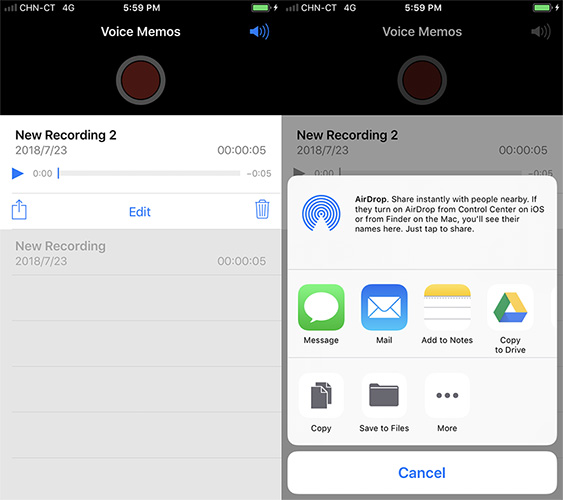
Voici les quatre meilleures façons de déplacer des mémos vocauxiPhone à l'ordinateur. Il est recommandé d'utiliser Tenorshare iCareFone pour transférer des mémos vocaux d'un iPhone à un ordinateur, car il est simple et facile à utiliser. Vous ne rencontrerez aucune erreur lors du transfert de mémos vocaux. Vous bénéficiez d'un avantage autre que le transfert de mémos vocaux. Alors, pourquoi ne pas essayer cette fois? Donnez-nous vos commentaires dans la section commentaires ci-dessous.









